使用/不使用 Apple ID 解鎖已禁用 iPad 的 4 種最佳方法
 更新於 歐麗莎 / 07-2021-15 20:XNUMX
更新於 歐麗莎 / 07-2021-15 20:XNUMX
iPad 被禁用。 請在 1/5/15/60 分鐘後重試。
iPad已禁用。 連接到iTunes。
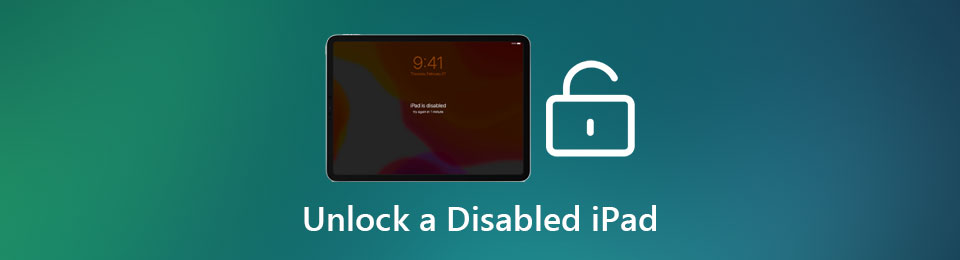
當您在 iPad 上多次輸入錯誤的屏幕密碼時,就會發生這些錯誤。 可能是你 忘記舊 iPad 的密碼. 或者您的 iPad 在您不注意的情況下被孩子多次誤觸。 那麼如何 解鎖已禁用的 iPad?
首先,您應該注意,在 10 次錯誤嘗試後,您的 iPad 將永遠禁用。 解鎖已禁用 iPad 的唯一方法是清除所有數據和設置,包括屏幕密碼。 當然,如果你不想等待近一個小時來解鎖你的 iPad,這也是一個不錯的方法。 本文將介紹 4 種有效的方法來恢復和解鎖您已禁用的 iPad。

指南清單
1. 如何在沒有 Apple ID 的情況下輕鬆解鎖已禁用的 iPad
有多種方法可以重置和解鎖已禁用的 iPad,但您應該謹慎選擇並嘗試。 如果您也忘記了您的 Apple ID,請不要直接通過 iTunes 或 iCloud 恢復您的 iPad。 那是因為解鎖後您仍然需要輸入您的Apple ID。 使用 FoneLab iOS解鎖器 是最簡單、最安全的方法,它將刪除所有數據和密碼,並將您的 iPad 變成一個新的。
- 擦除屏幕密碼並解鎖已禁用的 iPad、iPhone 和 iPod Touch。
- 將 iOS 設備重置為默認設置。
- 不需要密碼或 Apple ID。
- 兼容所有 Apple 設備、型號和版本。
FoneLab幫助您解鎖iPhone屏幕,刪除Apple ID或其密碼,刪除屏幕時間或限制密碼(以秒為單位)。
- 幫助您解鎖iPhone屏幕。
- 刪除Apple ID或其密碼。
- 刪除屏幕時間或限制密碼(以秒為單位)。
步驟 1下載並啟動 FoneLab iOS解鎖器 在 Windows/Mac 上。 通過 USB 數據線將 iPad 連接到計算機並保持連接穩定。 要刪除屏幕密碼並解鎖 iPad,請單擊 清除密碼 按鈕。

然後點擊 開始 下一頁上的按鈕以識別有關 iPad 的信息。

步驟 2列出了設備類別、設備類型、設備型號和 iOS 版本,您應該檢查所有信息並根據需要進行更正。 確認無誤後,點擊 開始 按鈕下載與您的 iPad 兼容的相應固件包。

步驟 3下載幾分鐘後,您可以單擊 開鎖 按鈕開始擦除密碼並在沒有密碼的情況下解鎖已禁用的 iPad。
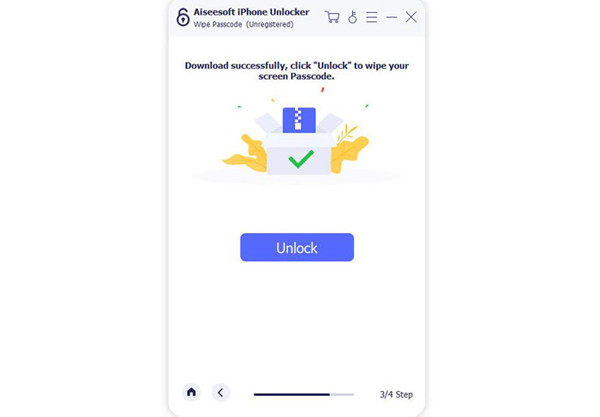
如果您沒有在電腦上打開 iTunes,您將需要確認解鎖您的 iPad。 輸入 0000 框中的編號,然後單擊 開鎖 按鈕。

FoneLab幫助您解鎖iPhone屏幕,刪除Apple ID或其密碼,刪除屏幕時間或限制密碼(以秒為單位)。
- 幫助您解鎖iPhone屏幕。
- 刪除Apple ID或其密碼。
- 刪除屏幕時間或限制密碼(以秒為單位)。
2. 如何通過“查找我的 iPad”解鎖已禁用的 iPad
查找我的 iPad 是 iCloud 上的一項有用功能,可用於控制您的 iPad 和解鎖您的 禁用iPad 遠程。 因此,您無需將 iPad 連接到計算機。 以下是步驟:
步驟 1在任意瀏覽器上打開iCloud官網,點擊 找到我的iPad 按鈕。
步驟 2然後點擊 所有設備 菜單,然後單擊所需的設備。
步驟 3點擊 抹去 按鈕開始清除所有數據和設置。 然後,您無需輸入密碼即可解鎖已禁用的 iPad。

3. 通過 iTunes 解鎖已禁用 iPad 的 2 種方法
方法1:恢復iPad的所有數據以解鎖禁用的iPad
步驟 1在您的計算機上啟動 iTunes,並確保它是最新版本。 通過 USB 數據線將 iPad 連接到計算機。 然後你會發現你的 iPad 顯示在 iTunes 上。
步驟 2點擊 總結 菜單,然後單擊 恢復iPad ...... 右側的按鈕。 彈出確認窗口後,點擊 恢復 按鈕以開始重置您的 iPad。

方法 2:進入恢復模式以解鎖已禁用的 iPad
不同機型進入recovery模式的方式各不相同。 而iPad分為兩種:有home鍵的和沒有home鍵的。
對於帶有 Home 鍵的 iPad:同時按下 首頁 和 喚醒/睡眠 按鈕,並保持該狀態幾秒鐘,直到出現恢復屏幕。
對於沒有 Home 鍵的 iPad:按下然後快速鬆開 調高音量 按鈕。 按下并快速釋放 音量減小 按鈕。 然後按住頂部按鈕進入恢復模式。
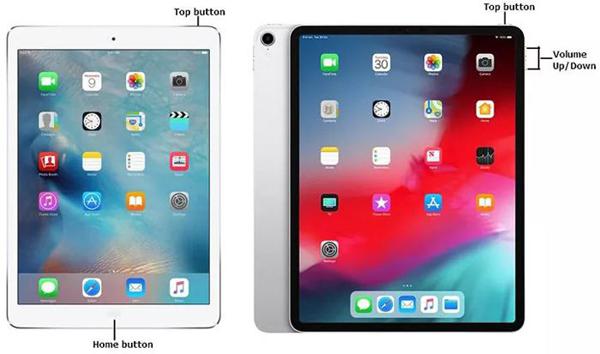
進入恢復模式後,您應該在計算機上啟動 iTunes 並通過 USB 電纜將 iPad 連接到它。 然後會彈出一個窗口,詢問您如何處理此 iPad。 點擊 恢復 按鈕清除所有數據和密碼。 然後您就可以順利解鎖您已禁用的 iPad。
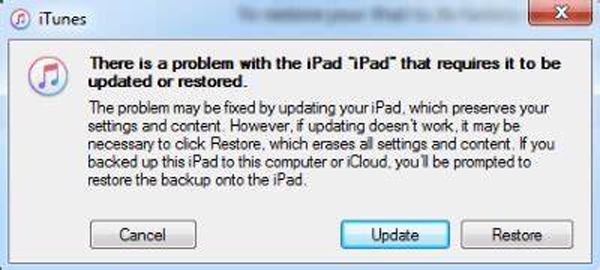
4. 解鎖禁用 iPad 的常見問題
我可以在不丟失數據的情況下解鎖我的禁用 iPad 嗎?
不會。每種方法都會清除 iPad 上的所有數據和設置。 如果您一直打開iCloud上傳文件,那麼您可以在iCloud上找到重要數據並將其備份到您的iPad。
如何在沒有 Apple ID 的情況下解鎖已禁用的 iPad?
當您忘記 Apple ID 時,您無法隨意重置已禁用的 iPad。 您應該使用 FoneLab iOS Unlocker 來 刪除Apple ID 和屏幕密碼以成功解鎖您禁用的 iPad。
如果 iPad 無法連接到 iTunes,我該如何修復已禁用的 iPad?
您還可以使用 iCloud 上的“查找我的 iPad”功能。 它不需要連接到 iTunes,您甚至可以遠程解鎖已禁用的 iPad。
結論
無論您的 iPad 被禁用 60 分鐘還是永久禁用,您都可以使用上述 4 種方法來修復和解鎖禁用的 iPad。 推薦的最簡單和最安全的方法是使用 FoneLab iOS解鎖器 至 擦掉密碼 並解鎖已禁用的 iPad,這只需要您的 iPad、USB 數據線,無需任何密碼。
FoneLab幫助您解鎖iPhone屏幕,刪除Apple ID或其密碼,刪除屏幕時間或限制密碼(以秒為單位)。
- 幫助您解鎖iPhone屏幕。
- 刪除Apple ID或其密碼。
- 刪除屏幕時間或限制密碼(以秒為單位)。
